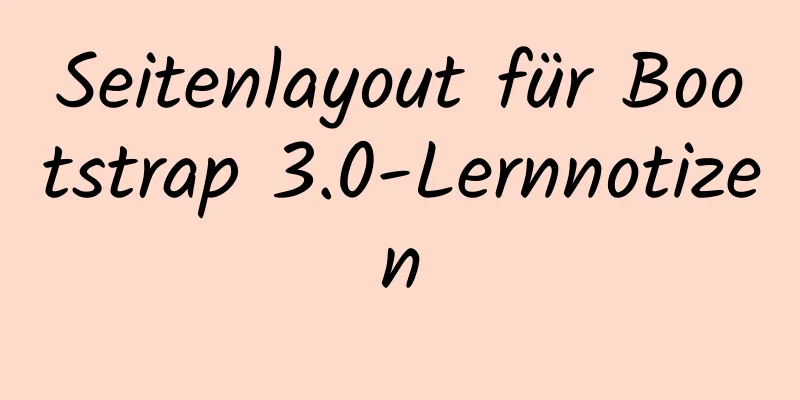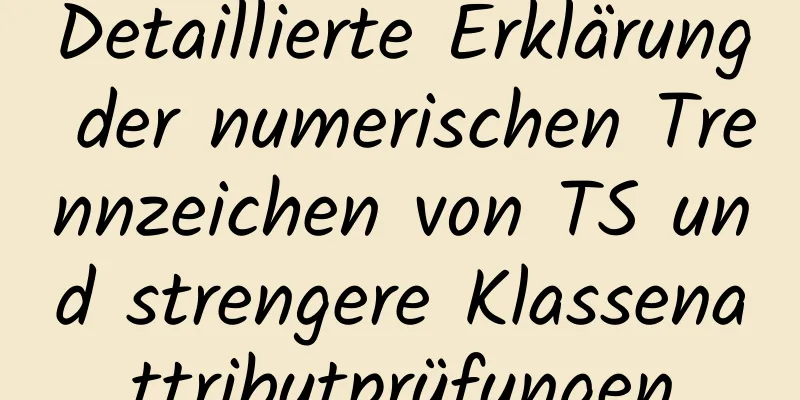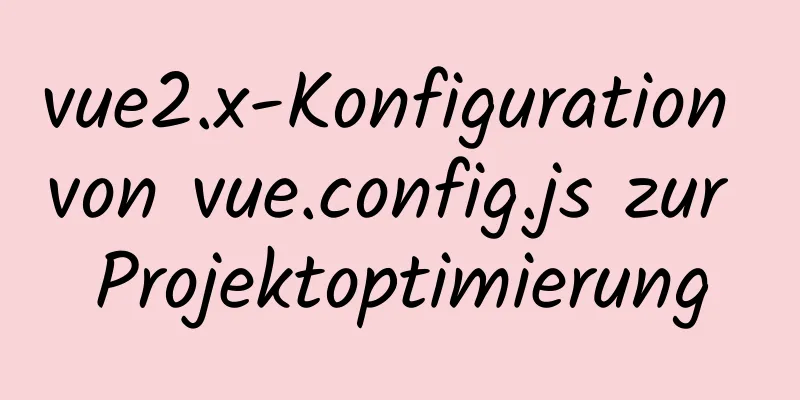Grafisches Tutorial zur Installation und Konfiguration von MySQL 8.0.12 (Windows-Version)

|
1. Einleitung Im Projekt wird MySQL verwendet. Ich habe es anhand von Beispielen im Internet installiert und verwendet. Dieser Artikel stellt es kurz vor. 2. Umweltvorbereitung Betriebssystem: Win10 3. Lernprogramm 1. Laden Sie das Installationspaket herunter Laden Sie das Installationspaket für die Windows-Version von der offiziellen MySQL-Website herunter. Die neueste Version ist 8.0.12.
Klicken Sie auf „Herunterladen“, wie unten gezeigt, und wählen Sie, ob Sie nur den Download ohne Registrierung oder Anmeldung durchführen möchten.
2. MySQL installieren Entpacken Sie die Datei Entpacken Sie die Datei in ein lokales Verzeichnis, vorausgesetzt, das Entpackverzeichnis ist D:\ProjectTools\mysql-8.0.11-winx64 Konfigurationsinformationen Öffnen Sie das Verzeichnis D:\ProjectTools\mysql-8.0.11-winx64, suchen Sie die Datei my.ini, wenn Sie keine neue haben, ändern Sie die Konfigurationsinformationen wie folgt [mysql] # Setzen Sie den Standardzeichensatz des MySQL-Clients auf default-character-set=utf8 [mysqld] # Port 3306 einstellen port = 3306 # Legen Sie das Installationsverzeichnis von mysql basedir = D:\ProjectTools\mysql-8.0.11-winx64 fest # Legen Sie das Speicherverzeichnis der MySQL-Datenbankdaten fest: datadir= D:\ProjectTools\mysql-8.0.11-winx64\data # Maximal zulässige Anzahl von Verbindungen max_connections=20 # Der vom Server verwendete Standardzeichensatz ist der 8-Bit-Latin1-Zeichensatz character-set-server=utf8 # Die Standard-Speicher-Engine, die beim Erstellen einer neuen Tabelle verwendet wird default-storage-engine=INNODB Installationsschritte Führen Sie das Befehlszeilenfenster (CMD) als Administrator aus
Wechseln Sie zum Laufwerk D und geben Sie das entpackte Verzeichnis cd ProjectTools\mysql-8.0.11-winx64\bin ein.
Installieren Sie mysqld als Windows-Dienst und starten Sie es automatisch
Führen Sie den Installationsbefehl mysqld --initialize --console aus. --initialize //Erstellen Sie ein Datendateiverzeichnis und eine MySQL-Systemdatenbank, um ein zufälliges Root-Passwort zu generieren --console //Fehlerprotokoll in die Konsolenfensterplattform schreiben
Starten Sie den Dienst net start mysql
Stellen Sie eine Verbindung zum lokalen MySQL her, geben Sie den Befehl mysql -u root -p ein und drücken Sie die Eingabetaste, um das Kennwort einzugeben. Beachten Sie, dass vor dem Benutzernamen ein Leerzeichen stehen kann (aber nicht muss), vor dem Kennwort jedoch kein Leerzeichen stehen darf. Andernfalls müssen Sie das Kennwort erneut eingeben.
Wenn Sie die Datenbank verwenden, müssen Sie das Standardkennwort für die erste Anmeldung ändern: „alter user ‚root‘@‚localhost‘ identified with mysql_native_password by ‚mysql‘;“
Beenden der Datenbank
Stoppen Sie den MySQL-Dienst „net stop mysql“
Entwicklungstools Es gibt viele Entwicklungstools für MySQL-Datenbanken. Hier verwenden wir Navicat Premium, das von Baidu heruntergeladen werden kann. Nach dem Öffnen des Tools eine Verbindung herstellen
Verbindungstest, ein Erfolgsdialogfeld wird angezeigt und zeigt an, dass die Verbindung hergestellt wurde. Doppelklicken Sie auf den Verbindungsnamen, um den MySQL-Systembenutzer anzuzeigen.
Wunderbares Thema teilen: Tutorial zur Installation verschiedener MySQL-Versionen MySQL 5.7-Installationstutorials für verschiedene Versionen MySQL 5.6-Installationstutorials für verschiedene Versionen mysql8.0-Installationstutorials für verschiedene Versionen Das Obige ist der vollständige Inhalt dieses Artikels. Ich hoffe, er wird für jedermanns Studium hilfreich sein. Ich hoffe auch, dass jeder 123WORDPRESS.COM unterstützen wird. Das könnte Sie auch interessieren:
|
<<: Installieren des Betriebssystems Windows Server 2008 auf einer virtuellen Maschine
>>: Kopieren Sie den Inhalt einer Datei an das Ende einer anderen Datei in Linux
Artikel empfehlen
Natives JS implementiert benutzerdefinierte Bildlaufleistenkomponente
In diesem Artikelbeispiel wird der spezifische JS...
Eine kurze Diskussion über die Eigenschaften von CSS-Float
In diesem Artikel werden die Eigenschaften von CS...
Abfrageprozess und Optimierungsmethode der (JOIN/ORDER BY)-Anweisung in MySQL
Die EXPLAIN-Anweisung wird im MySQL-Abfrageanweis...
So gehen Sie mit dem Verlust von Parametern um, wenn Sie die Seite aktualisieren und Parameter an den Vue-Router übergeben
Inhaltsverzeichnis Überblick Methode 1: Parameter...
Natives JS zum Erzielen eines Schiebeknopfeffekts
Der spezifische Code des mit Js erstellten Schieb...
Designtheorie: Hierarchie im Design
<br />Originaltext: http://andymao.com/andy/...
So implementieren Sie das MySQL-Umschalten des Datenspeicherverzeichnisses
So implementieren Sie das MySQL-Umschalten des Da...
Probleme beim Erstellen von Platzhaltern für HTML-Auswahlfelder
Ich verwende einen Platzhalter in einer Texteinga...
MySQL implementiert Zeichenfolgenverkettung, Abfangen, Ersetzen und Positionssuchvorgänge
MySQL-Zeichenfolgenverkettung, -Abfangen, -Ersetz...
Schritte zur Erstellung einer React Fiber-Struktur
Inhaltsverzeichnis React-Fasererstellung 1. Bevor...
Verstehen Sie den aktuellen Status der HTML5-Entwicklung in der mobilen Entwicklung genau
„Wir schreiben unsere nächste Reihe mobiler Produ...
Detaillierte Erläuterung des Mysql-Kommunikationsprotokolls
1.Mysql-Verbindungsmethode Um das MySQL-Kommunika...
Rankings zur Benutzerfreundlichkeit chinesischer Websites
<br />Die Benutzererfahrung wird von chinesi...
So aktualisieren Sie die Knotenversion unter CentOs manuell
1. Suchen Sie das entsprechende NodeJS-Paket unte...
Detaillierte Erklärung gängiger Befehle in MySQL 8.0+
Aktivieren Sie den Fernzugriff Aktivieren Sie die...